
Вычислительные системы, сети и телекоммуникации.-5
.pdf
Рис. 3.1. Свойства сетевого окружения Чтобы получить информацию о свойствах подключения
по локальной сети, щелкните по надписи «Подключение по локальной сети» правой кнопкой мыши и также в появившемся меню выберите свойства. В появившемся окне (рис. 3.2) вы можете настраивать протоколы сетевых взаимодействий.
10

Рис. 3.2 – Свойства подключения по локальной сети
Важным элементом в свойствах подключения по локальной сети, является протокол Интернета TCP/IP [3]. Выбрав это компонент и нажав кнопу «Свойства» откроется окно (рис. 3.3) где можно устанавливать настройки сетевого подключения по протоколу TCP/IP.
11

Рис. 3.3 Свойства протокола Интернета (TCP/IP)
2.3 Утилита диагностики сети
Существуют различные утилиты, позволяющие быстро протестировать IP-подключение. Однако большинство операций легко может быть выполнено с использованием команд самой операционной системы.
Пользователи Windows XP для диагностики сетевого подключения могут воспользоваться специальным мастером. Эта программа вызывается из меню задачи «Сведения о
12
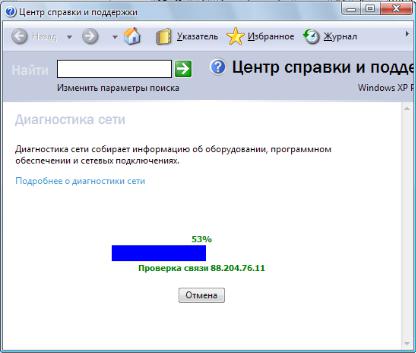
системе». Произведите следующие действия (Пуск > Все программы > Стандартные > Служебные > Сведения о системе > меню Сервис > Диагностика сети). На рисунке 3.4 показан процесс работы утилиты «Диагностики сети». На рис. 3.5. результат работы утилиты по диагностики сетевого подключения.
Рис. 3.4 Ход работы утилиты «Диагностика сети»
13
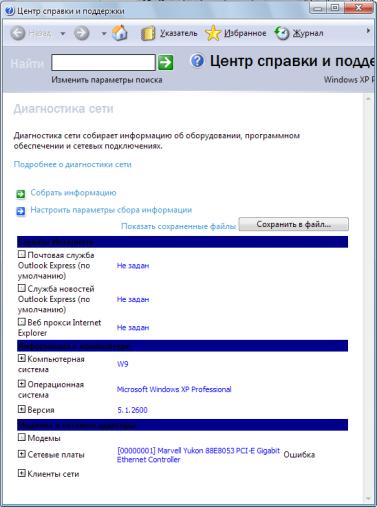
Рис. 3.5 Ход работы утилиты «Диагностика сети»
2.4 Утилита «Ipconfig»
Для отображения параметров IP-протокола в ОС на платформе Windows NT используются утилиты ipconfig. Эта утилита выводит на экран основные параметры настройки протокола TCP/IP: значения адреса, маски, шлюза [3].
14
1.Нажмите кнопку «Пуск», выберите строку меню «Выполнить», наберите символы cmd (запуск консоли командной строки) и нажмите клавишу Enter на клавиатуре.
2.Введите команду: ipconfig /all. При нормальной работе компьютера на экран должен вывестись примерно такой листинг:
Windows IP Configuration |
|
|
Host Name . . . . . . . . . . . |
. : |
w9 |
Primary Dns Suffix . . . . . . |
. : aoi.tusur.ru |
|
Node Type . . . . . . . . . . . |
. : Hybrid |
|
IP Routing Enabled. . . . . . . |
. : No |
|
WINS Proxy Enabled. . . . . . . |
. : No |
|
DNS Suffix Search List. . . . . |
. : aoi.tusur.ru |
|
|
|
tomsk.ru |
Ethernet adapter Local Area Connection: |
|
|
Connection-specific DNS Suffix |
. : aoi.tusur.ru |
|
Description . . . . . . . . . . |
. : Intel(R) PRO/100 S |
|
Desktop Adapter |
|
|
Physical Address. . . . . . . . |
. : 00-03-BA-8D-42-5B |
|
Dhcp Enabled. . . . . . . . . . |
. : Yes |
|
Autoconfiguration Enabled . . . |
. : Yes |
|
IP Address. . . . . . . . . . . |
. : 83.192.12.54 |
|
Subnet Mask . . . . . . . . . . |
. : 255.255.255.0 |
|
Default Gateway . . . . . . . . |
. : 83.192.12.254 |
|
DHCP Server . . . . . . . . . . |
. : 83.192.12.2 |
|
DNS Servers . . . . . . . . . . |
. : 192.168.0.1 |
|
|
|
83.192.12.2 |
Primary WINS Server . . . . . . |
. : 83.192.12.2 |
|
Secondary WINS Server . . . . . |
. : 213.183.109.8 |
|
Lease Obtained. . . . . . . . . |
. : 27 августа 2012 г. |
|
19:20:22 |
|
|
Lease Expires . . . . . . . . . |
. : 13 октября 2012 г. |
|
19:20:22 |
|
|
Отключите сетевое подключение, повторите команду. При отсутствующем соединении на экран выводится примерно такой листинг:
Windows IP Configuration
Host Name . . . . . . . . . . . . : w9
Primary Dns Suffix . . . . . . . : aoi.tusur.ru Node Type . . . . . . . . . . . . : Hybrid
IP Routing Enabled. . . . . . . . : No
WINS Proxy Enabled. . . . . . . . : No
DNS Suffix Search List. . . . . . : aoi.tusur.ru tusur.ru
Ethernet adapter Local Area Connection: |
|
|
Media State . . . . . . . . . . . |
: Media disconnected |
|
Description . . . . . . . . . . . |
: Intel(R) PRO/100 |
S |
Desktop Adapter |
|
|
Physical Address. . . . . . . . . |
: 00-03-BA-8D-42-5 |
|
15
Обратите внимание, что программа вывела на экран только данные о «физических» параметрах сетевой карты и указала, что отсутствует подключение сетевого кабеля (Media disconnected).
2.5. Утилита «Ping»
Утилита «Ping» используется для проверки протокола TCP/IP и достижимости удаленного компьютера. Она выводит на экран время, за которое пакеты данных достигают заданного
вее параметрах компьютера.
1.Проверка правильности установки протокола TCP/IP. Откройте командную строку и выполните команду:
ping 127.0.0.1
Адрес 127.0.0.1 — это личный адрес любого компьютера. Таким образом, эта команда проверяет прохождение сигнала «на самого себя». Она может быть выполнена без наличия какоголибо сетевого подключения. Вы должны увидеть приблизительно следующие строки:
Pinging 127.0.0.1 with 32 bytes of data:
Reply from 127.0.0.1: bytes=32 time<1ms TTL=128 Reply from 127.0.0.1: bytes=32 time<1ms TTL=128 Reply from 127.0.0.1: bytes=32 time<1ms TTL=128 Reply from 127.0.0.1: bytes=32 time<1ms TTL=128 Ping statistics for 127.0.0.1:
Packets: Sent = 4, Received = 4, Lost = 0 (0% loss), Approximate round trip times in milli-seconds:
Minimum = 0ms, Maximum = 0ms, Average = 0ms
По умолчанию команда посылает пакет 32 байта. Размер пакета может быть увеличен до 65 Кбайт. Так можно обнаружить ошибки при пересылке пакетов больших размеров. За размером тестового пакета отображается время отклика удаленной системы (в нашем случае — меньше 1 миллисекунды). Потом показывается еще один параметр протокола — значение TTL. TTL — «время жизни» пакета. На практике это число маршрутизаторов, через которые может пройти пакет. Каждый маршрутизатор уменьшает значение TTL на единицу. При достижении нулевого значения пакет уничтожается. Такой механизм введен для исключения случаев зацикливания пакетов.
16
Если будет показано сообщение о недостижимости адресата, то это означает ошибку установки протокола IP. В этом случае целесообразно удалить протокол из системы, перезагрузить компьютер и вновь установить поддержку протокола TCP/IP.
Проверка видимости локального компьютера и ближайшего компьютера сети. Выполните команду:
ping 192.168.0.19
На экран должны быть выведены примерно такие строки:
Pinging 212.73.124.100 with 32 bytes of data: Reply from 192.168.0.19: bytes=32 time=5ms TTL=60 Reply from 192.168.0.19: bytes=32 time=5ms TTL=60 Reply from 192.168.0.19: bytes=32 time=4ms TTL=60 Reply from 192.168.0.19: bytes=32 time=4ms TTL=60 Ping statistics for 212.73.124.100:
Packets: Sent = 4, Received = 4, Lost = 0 (0% loss), Approximate round trip times in milli-seconds:
Minimum = 4ms, Maximum = 5ms, Average = 4ms
Наличие отклика свидетельствует о том, что канал связи установлен и работает.
2.6 Утилита «Tracert»
При работе в сети одни информационные серверы откликаются быстрее, другие медленнее, бывают случаи недостижимости желаемого хоста. Для выяснения причин подобных ситуаций можно использовать специальные утилиты.
Например, команда tracert, которая обычно используется для показа пути прохождения сигнала до желаемого хоста. Зачастую это позволяет выяснить причины плохой работоспособности канала. Точка, после которой время отклика резко увеличено, свидетельствует о наличии в этом месте узла, не справляющегося с нагрузкой.
В командной строке введите команду: tracert 192.168.0.19
Вы должны увидеть примерно такой листинг:
Tracing route to 192.168.0.19 over a maximum of 30 hops:
1 <1 ms <1 ms <1 ms 192.168.0.19
Trace complete.
17
2.7 Утилита «Route»
Команда Route позволяет просматривать маршруты прохождения сетевых пакетов при передаче информации.
Выведите на экран таблицу маршрутов TCP/IP, для этого в командной строке введите команду route print.
2.8 Утилита «Net view»
Выводит список доменов, компьютеров или общих ресурсов на данном компьютере. Вызванная без параметров, команда net view выводит список компьютеров в текущем домене.
1.net view и вы увидите список компьютеров своей рабочей группы.
2.net view \192.165.0.12 для просмотра общих ресурсов расположенных на компьютере 192.165.0.12
2.9 Утилита «Net send»
Служит для отправки сообщений другому пользователю, компьютеру или псевдониму, доступному в сети.
1. Введите net send 192.168.0.1 Привет.
Проверка связи.
Ваше сообщение получит пользователь 192.168.0.1
2. Введите net send * Привет. Проверка связи.
Ваше сообщение получат все пользователи рабочей группы.
2.10 Задание на выполнение
1.Просмотрите через оконный интерфейс ОС Windows XP свойства протокола TCP/IP. Выпишите IP-адрес.
2.Осуществите диагностику сети.
3.Последовательно исследуйте все возможности сетевых
утилит.
Ответьте на вопросы:
1. Какие сетевые протоколы установлены на вашем компьютере?
18
2.Чему равно «время жизни» пакета посылаемого с вашего компьютера?
3.Сколько компьютеров в вашей рабочей группе?
4.Чему равна длина маршрута пакета, отправляемого вами на соседний компьютер?
Трудоемкость лабораторной работы: 4 часа.
19
